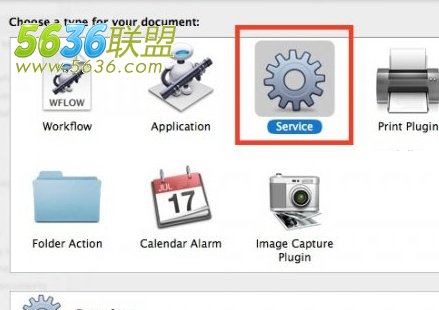首先在Mac系统中使用自动机创建屏保系统服务,可在/Applications/目录中找到并启动自动机,再选择去创建新的服务Service。在搜索对话框中搜索Start Screen Saver并将结果拖拽到右侧面板。Service receives修改成no input。在文件菜单中选择Save并提供个名字,这里使用Start Screen Saver作为服务名。这样就已创建了系统服务去启动屏保了。
然后大家可以设置Start Screen Saver service启动的快捷键。从苹果菜单打开系统偏好设置。选中键盘 Keyboard属性面板并找到 快捷键Shortcuts选项卡。再从左侧选择Services服务。找到新创建的服务Start Screen Saver,点击设置一个快捷键,比如使用Control+Command+Option+down来启动屏保。再退出系统偏好设置并用快捷键测试下。
需要说明的是大家一定要确保你已经设置了锁屏密码,且唤醒mac系统时要输入密码,都要在Security PrivacySecurity属性面板的General中修改。此外大家只要把鼠标移到屏幕角落边缘就可激活Hot Corner功能,也可使用这个功能启动屏保。
那么启用Mac系统屏幕保护程序的技巧就是这样了,大家可以试试看,如果操作中遇到什么问题,可以留言一起讨论一下哦!